IPアドレスの自動取得設定手順(Windows8)
1.画面上で右クリックし「すべてのアプリ」をクリックします。
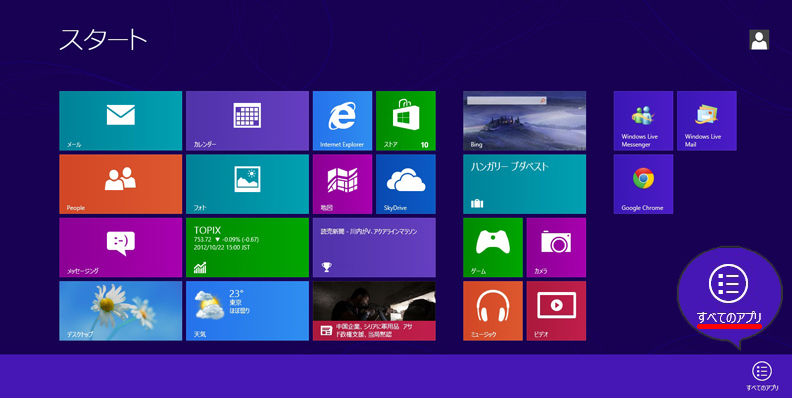
2.コントロールパネルをクリックします。
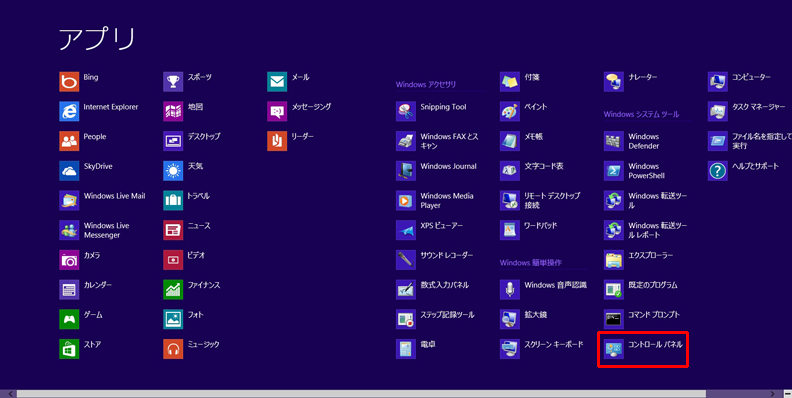
3.コントロールパネルから「ネットワークの状態とタスクの表示」の項目を選択します。
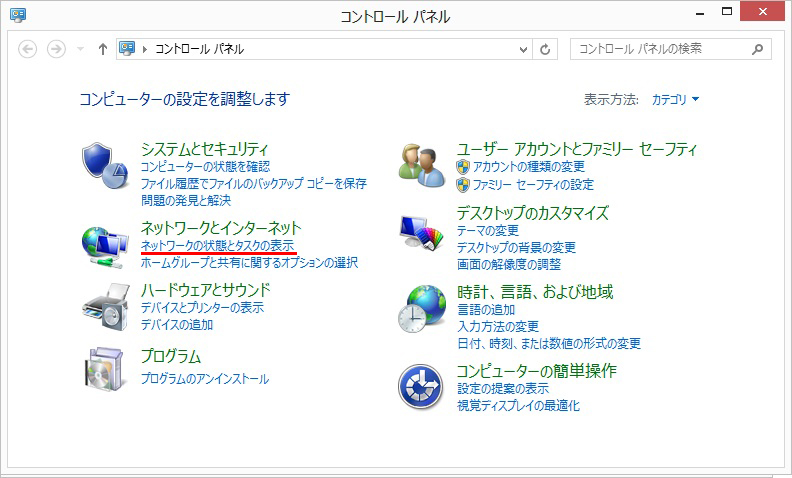
4.「ネットワークと共有センター」が開きます。
左部メニューから「アダプターの設定の変更」を選択します。
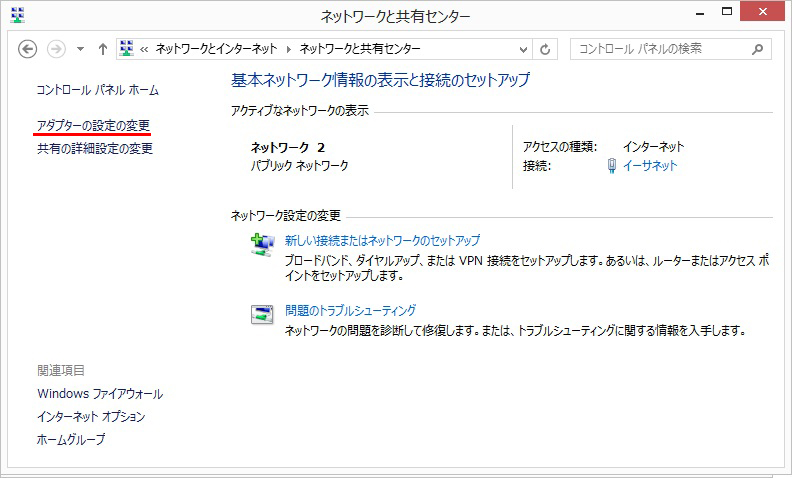
5.「イーサネット」をダブルクリックします。
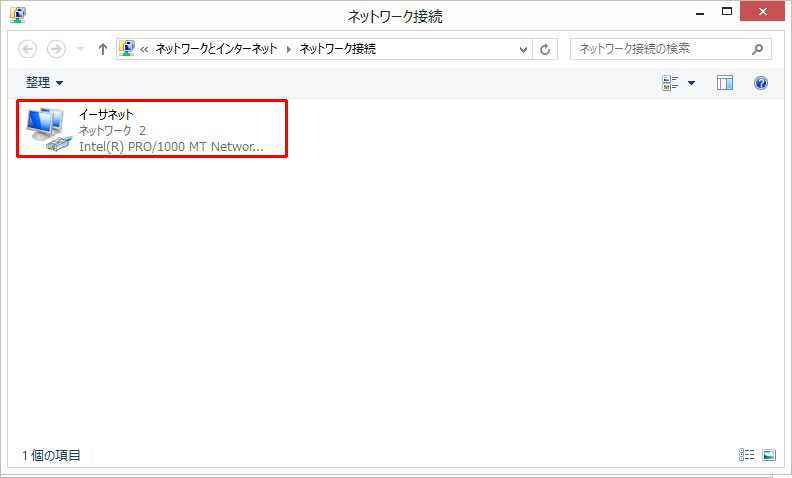
7.設定を変更する場合には「プロパティ」ボタンをクリックします。
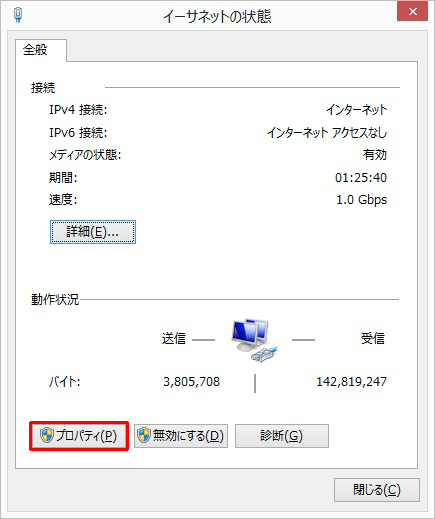
8.「インターネットプロトコル
バージョン4(TCP/IPv4)」を選択し、
「プロパティ(R)」ボタンをクリックします。
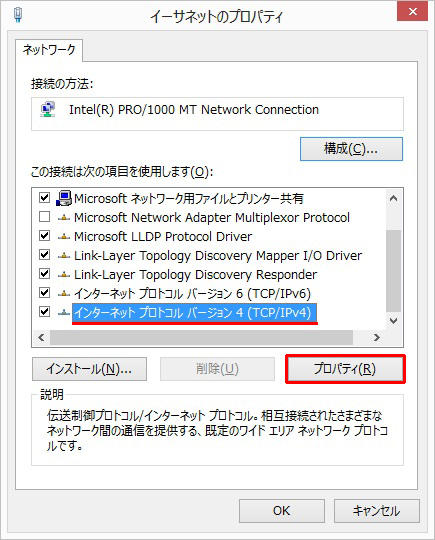
9.「IPアドレスを自動的に取得する(O)」および「DNSサーバーのアドレスを
自動的に取得する(B)」にチェックが入っていることを確認します。
さらに「詳細設定(V)」ボタンをクリックして詳細設定を表示して下さい。
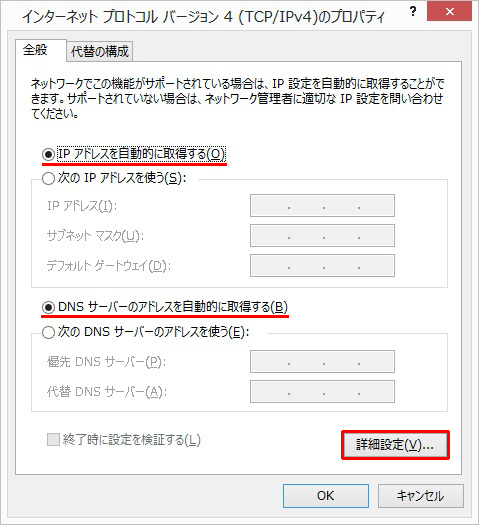
以上で設定は完了です。